ここでは、国税庁ホームページでe-Tax[マイナンバーカード方式]によるマイナンバーカードの認証・利用開始手続き(登録)を行う方法について紹介します。
マイナンバーカードの認証・利用開始手続き(登録)を行う方法
まずは、「国税庁 確定申告書等作成コーナー」へ移動する。
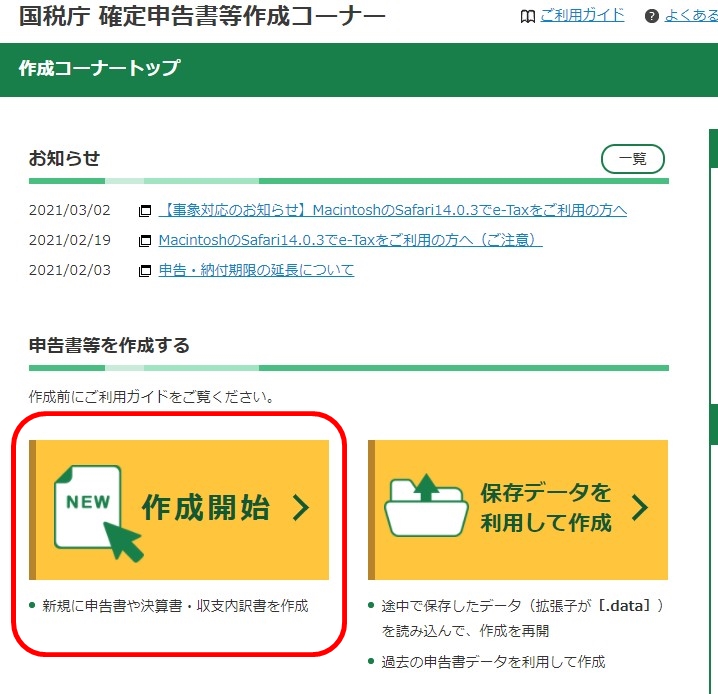
「国税庁 確定申告書等作成コーナー」に移動したら、申告書等を作成するの項目にある「作成開始」をクリックする。
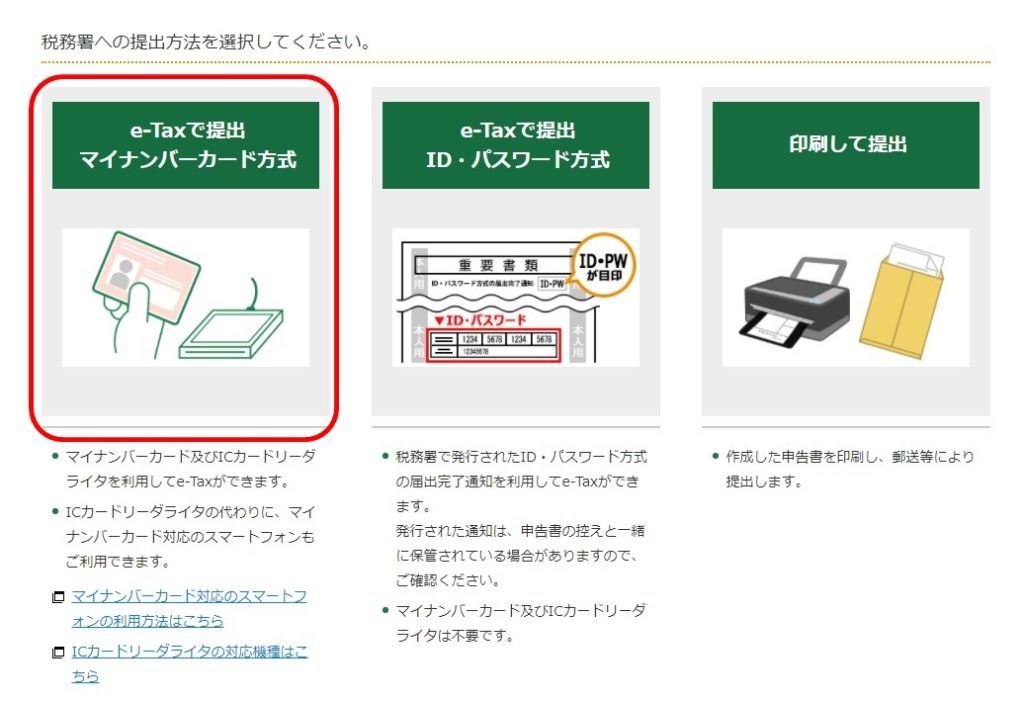
税務署への提出方法を選択してください。の項目から「e-Taxで提出 マイナンバーカード方式」をクリックする。
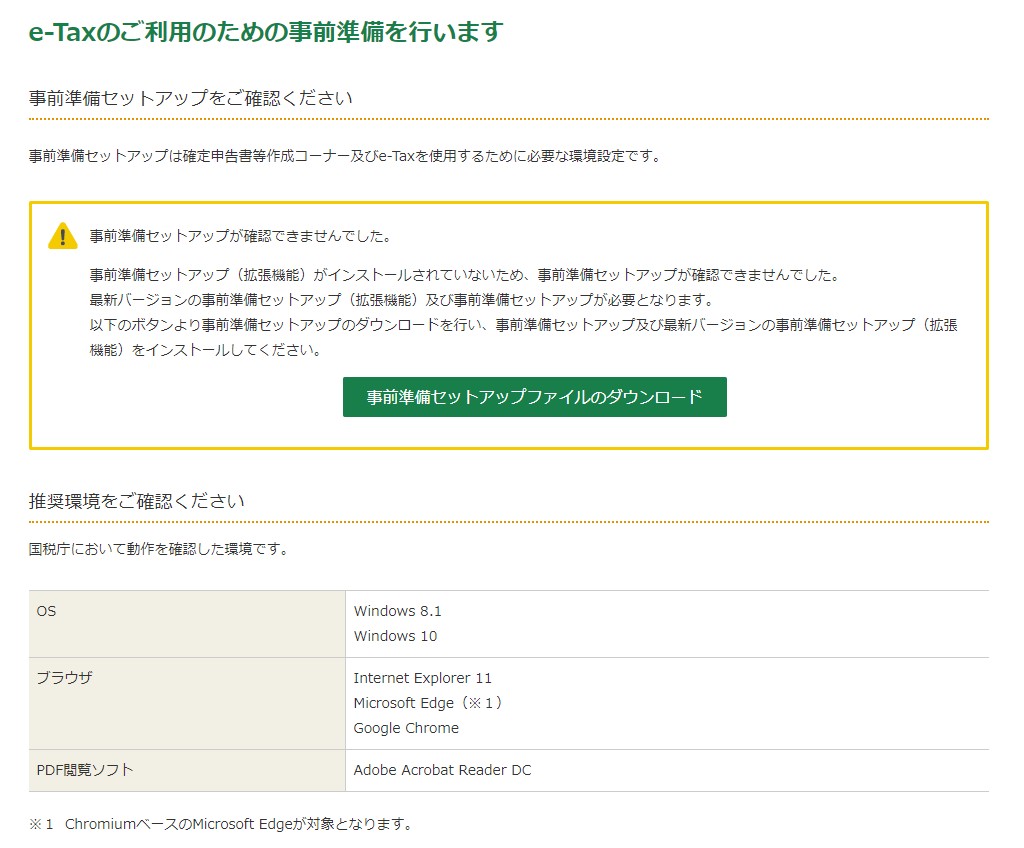
画面に「! 事前準備セットアップが確認できませんでした。…」と表示される場合には、「事前準備セットアップファイルのダウンロード」を行う。
「事前準備セットアップファイルのダウンロード」をしたという方は、私のように拡張機能e-Tax APのインストールだけしてなかった。
などのミスがあるかもなので、下記のページでもれがないか確認しておくと良い。
➡国税庁ホームページでe-Tax[マイナンバーカード方式]の事前準備セットアップを完了させる方法
それでも問題が解決しない場合には、下記のサイトで確認する。
私も「事前準備セットアップファイルのダウンロード」で、拡張機能e-Tax APのインストールだけしてなかった為に、苦労した。
前に述べたように、➡事前準備セットアップができない場合にアクセスし
[事前準備セットアップができない場合]ー[画面の表示が「事前準備セットアップが行われていません」又は「事前準備セットアップの更新が必要です。」から切り替わらない]の順にクリックして、下記の文章を見つけた。
③ 「作成コーナー事前準備セットアップVer1.21.0」と表示されている場合、画面の表示が切り替わっていない場合であっても、そのまま申告書の作成を進めていただいて問題ありません。
出典:画面の表示が「事前準備セットアップが行われていません」又は「事前準備セットアップの更新が必要です。」から切り替わらない
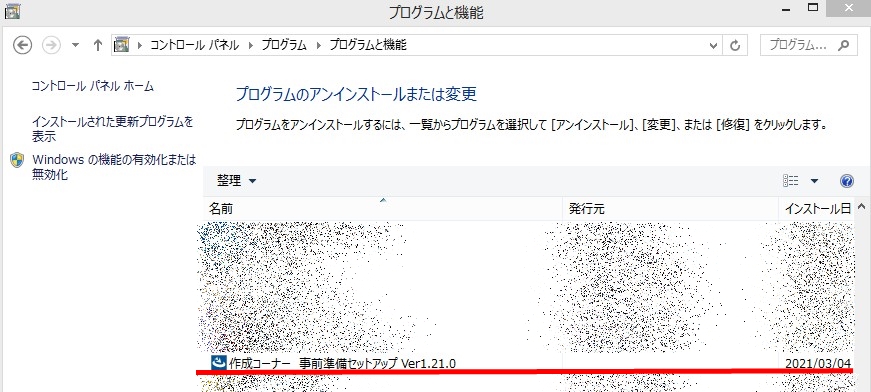
パソコン(Windows 8.1)の「スタート」ボタンから「↓の矢印」ー「アプリ」ー「コントロールパネル」ー「プログラムのアンインストール」の順にクリックすると、
上記の「作成コーナー事前準備セットアップVer1.21.0」を見つけることができた為、私は、そのまま進めることにした。
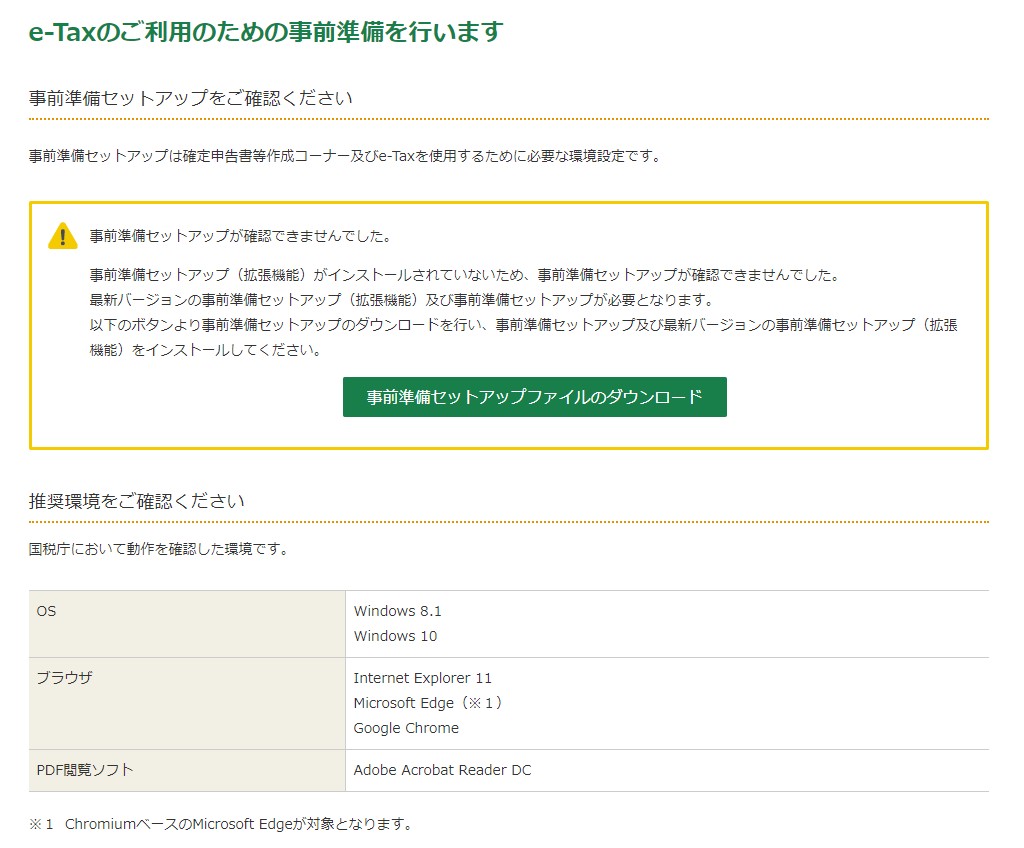
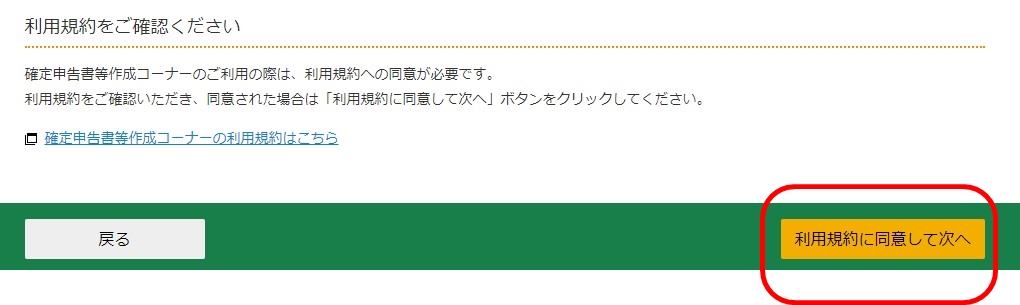
「e-Taxのご利用のための事前準備を行います」の画面に戻り、「利用規約に同意して次へ」をクリックする。
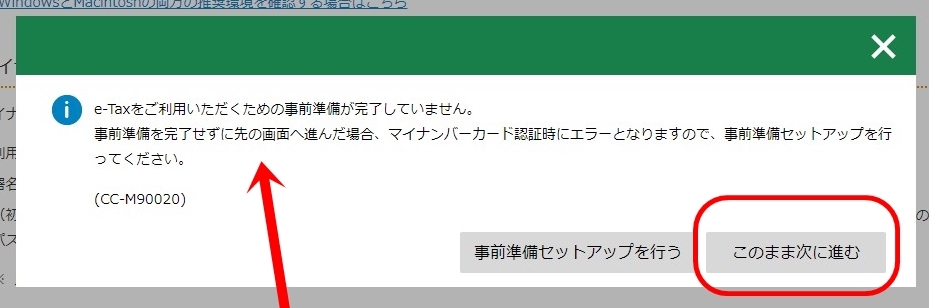
画面に「e-Taxをご利用いただくための事前準備が完了していません。…」と表示されているが、「このまま次に進む」をクリックする。
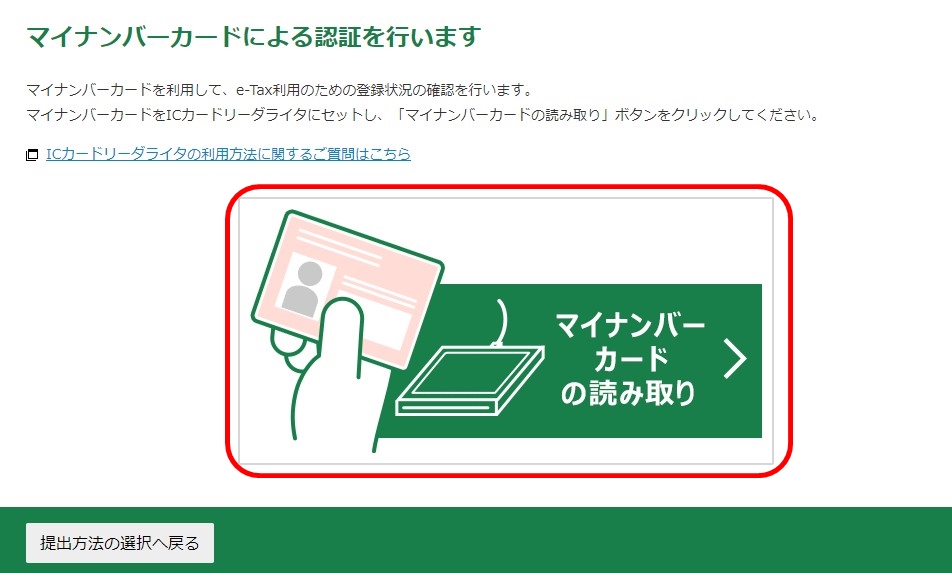
「マイナンバーカード」を「ICカードリーダライタ」にセットし、「マイナンバーカードの読み取り」ボタンをクリックする。
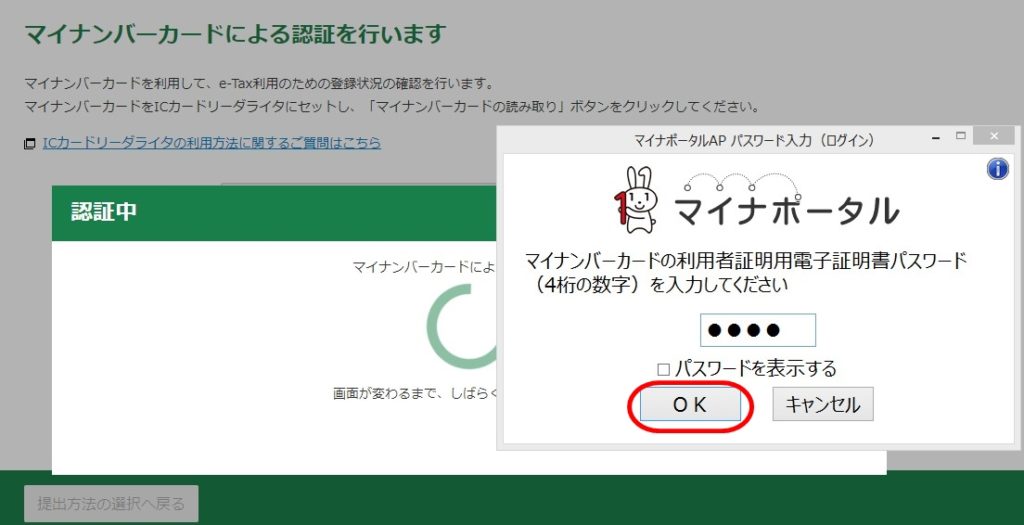
「マイナポータルAP パスワード入力(ログイン)」画面に「利用者証明用電子証明書パスワード(4桁の数字)」を入力し、「OK」ボタンをクリックする。
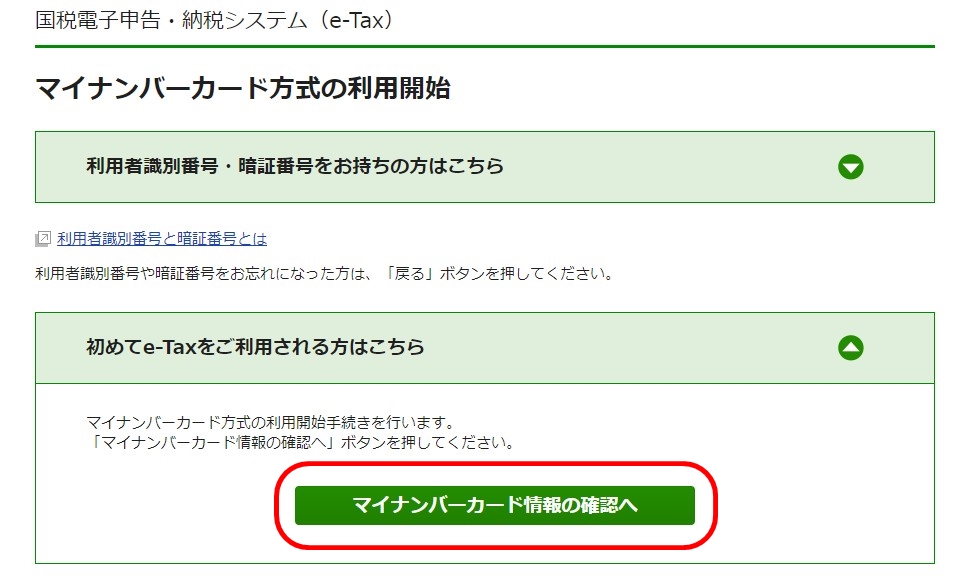
初めての方は、[初めてe-Taxをご利用される方はこちら]の項目にある「マイナンバーカード情報の確認へ」ボタンをクリックする。

入力方法を選択し(直接入力する にした)、マイナンバーカード情報を入力していく。
終わったら、「次へ」ボタンをクリックする。
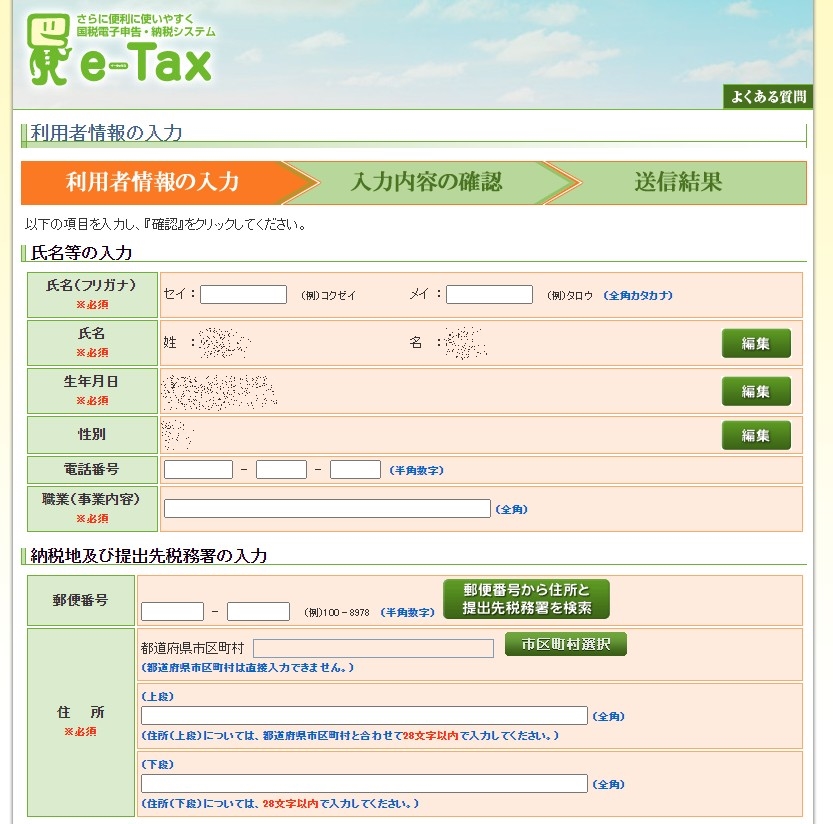
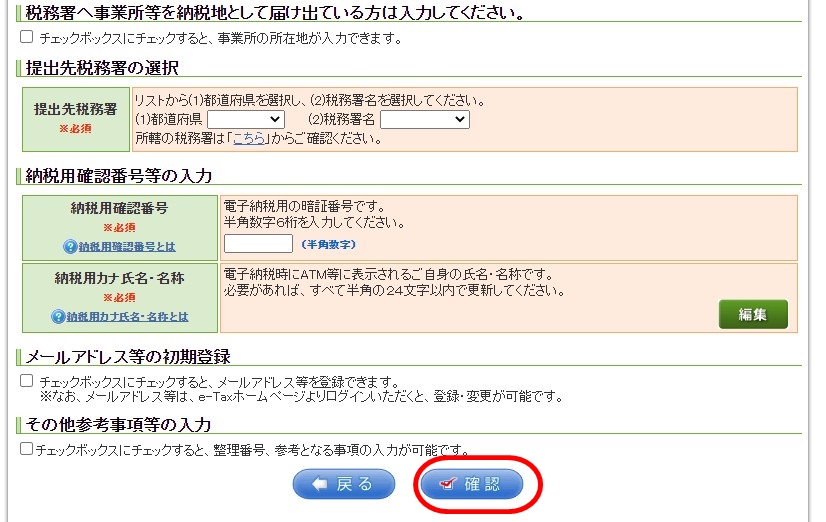
「利用者情報の入力」を行う。
簡単に説明すると、
➡No.2029 確定申告書の提出先(納税地)
終わったら、「確認」ボタンをクリックする。

入力内容を確認して、送信する前に「印刷、保存」などをしてから「送信」ボタンをクリックする。
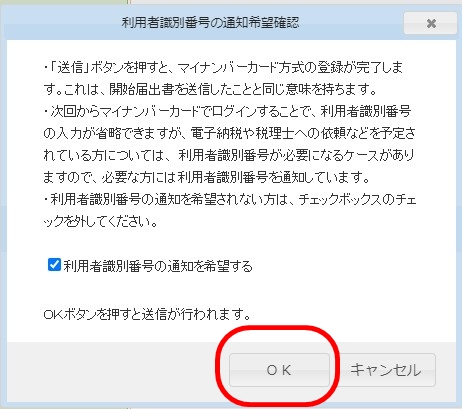
内容を確認して、「OK」ボタンをクリックする。
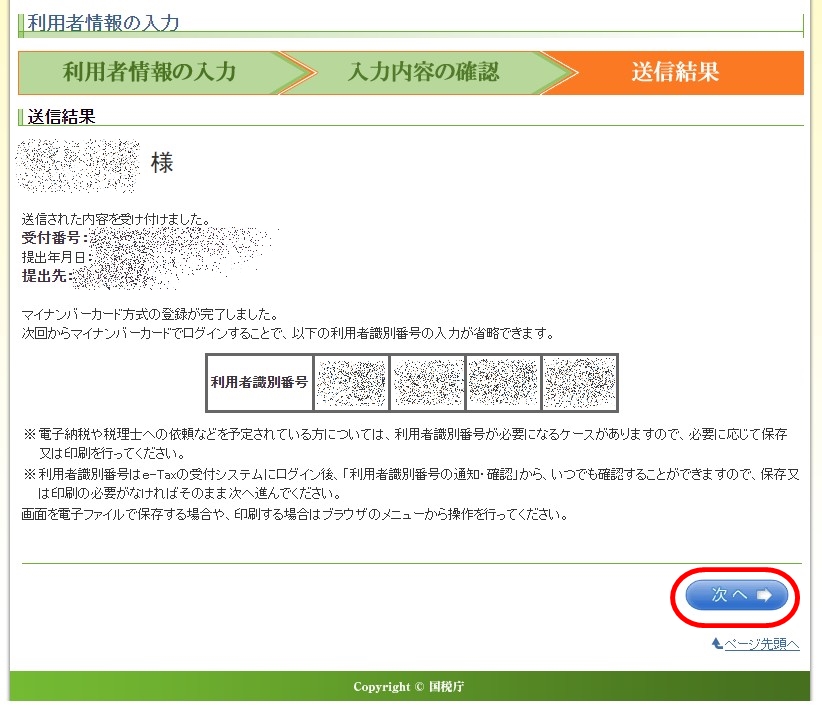
画面に「送信結果」が表示される。
「保存、印刷」をしたら、「次へ」のボタンをクリックする。
以上で、国税庁ホームページでe-Tax[マイナンバーカード方式]によるマイナンバーカードの認証・利用開始手続き(登録)を行う方法についての解説は終了します。
![]()
